Ako používať funkciu prevodu textu na reč Google v systéme Android
Čo vedieť
- Na telefóne s Androidom klepnite na nastavenie (ten Výbava ikona) a potom klepnite na Prístupnosť > Počúvanie vybraného textu.
- Klepnite na ikonu Počúvanie vybraného textu prepínač na zapnutie funkcie. Vyberte OK na potvrdenie oprávnení.
- Otvorte ľubovoľnú aplikáciu a potom klepnite na Počúvanie vybraného textu > hrať aby ste počuli, ako telefón nahlas číta text. Klepnite Stop pre ukončenie prehrávania.
Tento článok vysvetľuje, ako používať funkciu prevodu textu na reč Google Android aby ste mohli nechajte telefón prečítať text. Obsahuje informácie o spravovaní jazyka a hlasu používaného na čítanie textu nahlas. Pokyny platia pre Android 7 a novší.
Ako používať prevod textu na reč Google v systéme Android
Niekoľko funkcie dostupnosti sú zabudované v systéme Android. Ak chcete počuť text, ktorý vám číta nahlas, použite počúvanie vybraného textu.
Potiahnite prstom nadol z hornej časti telefónu a potom klepnite na výbava otvorte Nastavenia zariadenia.
Klepnite Prístupnosť v ponuke Nastavenia.
-
Klepnite Počúvanie vybraného textu.

Ak nevidíš Počúvanie vybraného textu, klepnite na Inštalované služby nájsť to.
Klepnite na ikonu Počúvanie vybraného textu prepínač, aby ste ho zapli.
-
Klepnite OK potvrďte povolenia, ktoré váš telefón potrebuje na zapnutie tejto funkcie.
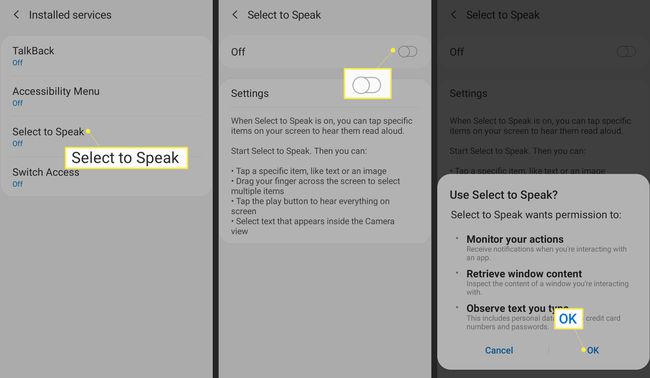
Otvorte ľubovoľnú aplikáciu v telefóne a klepnite na Počúvanie vybraného textu ikonu v pravom dolnom rohu obrazovky. V závislosti od verzie Androidu je to ikona v tvare osoby alebo rečová bublina.
-
Klepnite na ikonu hrať ikonu. Telefón sa spustí v hornej časti obrazovky a prečíta všetko, čo vidíte. Ak chcete len nejaký text prečítať nahlas, zvýraznite ho a potom klepnite na Počúvanie vybraného textu ikonu.
Klepnite na ikonu Ľavá šípka vedľa tlačidla Prehrať zobrazíte ďalšie možnosti prehrávania.
-
Klepnite Stop pre ukončenie prehrávania.
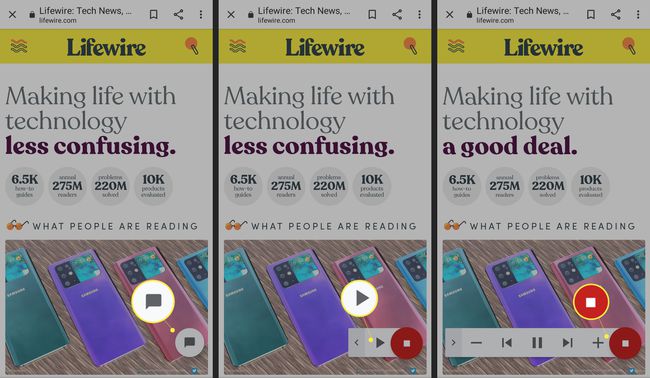
Pre zážitok bez obrazovky použite Odvrávať, ktorý umožňuje ovládať telefón aj hlasom.
Ako spravovať hlasy a možnosti prevodu textu na reč v systéme Android
Android vám dáva určitú kontrolu nad jazykom a hlasom používaným na čítanie textu nahlas, keď používate počúvanie vybraného textu. Je ľahké zmeniť jazyk, prízvuk, výšku alebo rýchlosť hlasu syntetizovaného textu.
Potiahnite prstom nadol z hornej časti obrazovky a potom klepnite na výbava ikonu.
-
Klepnite Generálny manažment.
Umiestnenie funkcií sa môže v rôznych verziách Androidu líšiť. Ak to tu nenájdete, použite Vyhľadávanie ikonu.
-
Klepnite Jazyk a vstup.

Klepnite Prevod textu na reč.
V zobrazenej ponuke upravte Rýchlosť reči a Smola kým to neznie tak, ako chcete.
-
Ak chcete zmeniť jazyk, klepnite na Jazyka potom vyberte jazyk, ktorý chcete počuť pri čítaní textu nahlas.

Na preklad napísaných slov použite funkciu Select to Speak With Google Lens
Funkciu Select to Speak môžete použiť na čítanie jednoduchého textu, ako sú napríklad znaky, ktoré nájdete v skutočnom svete, čo je skvelé, ak nehovoríte miestnym jazykom. Otvor Aplikácia Google Lens a ukážte na text. Google Lens nahlas prečíta text, ktorý vidí, v jazyku, ktorý ste vybrali, a funguje ako priebežný prekladateľ.
